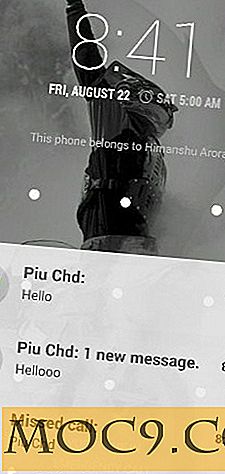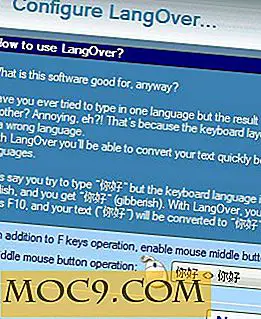Slik håndterer du Blue Screen of Death Automatisk omstart i Windows
Har du brukt datamaskinen som vanlig når plutselig går hele skjermen blå med hvit tekst og datamaskinen starter på nytt? I så fall har du opplevd en blå skjerm med døden - selv om det noen ganger er lett å gå glipp av!
Blå skjermbilder er mer enn bare noe som vises når datamaskinen krasjer. De inneholder ofte "feilkoder" som forteller deg nøyaktig hva som gikk galt. Hvis du er heldig, vil den fortelle deg hvilken fil som krasjet den (hvis den er en), slik at du bedre kan løse problemet. Imidlertid er noen ganger Windows-maskiner satt til å starte øyeblikket de krasjer. Det kan være irriterende for de som faktisk vil lese hva feilkoden sier slik at de kan fikse problemet.
Hvis det skjer svært sjelden, er folk ofte ikke så plaget om dette problemet. Hvis datamaskinen din gjentatte ganger krasjer som dette, vil du vite hva som forårsaker at datamaskinen skal krasje. Heldigvis kan du finne ut hva som krasjer datamaskinen din ved å endre noen innstillinger. Slik gjør du det.
Relatert: Håndtere den blå skjermen av død i Windows
Stoppe en PC fra automatisk gjenstart etter en krasj
Gå først til kontrollpanelet. Hvis du bruker Liten eller Stort Ikon-skjerm, bør du kunne finne "System" rett utenfor flaggermuset. Hvis du bruker kategoridisplayet, må du velge "System & Security" og deretter System.


Du blir tatt til en skjerm som viser datamaskinens statistikk. Langst til venstre er en bar med noen få valg på dem. Klikk på den som sier "Avanserte systeminnstillinger."

Vinduet Systemegenskaper vises. Den skal være på fanen «Avansert» som standard, men hvis ikke, bytt til den. Herfra vil du klikke på "Innstillinger ..." -knappen under kategorien "Oppstart og gjenoppretting".

Dette vil gi opp et vindu med litt informasjon om den. Ikke bekymre deg for mye; Den eneste delen av dette vinduet som vi vil ha, er den nederste delen som vises nedenfor.

Det er noen elementer i denne delen som ikke er veldig åpenbare ved første blikk, så la oss gå gjennom det trinn for trinn for å se hva hvert alternativ gjør.
Skriv en hendelse til systemet logg er et godt alternativ å krysse. Det er et område av Windows som heter Event Viewer, som lagrer logger laget av Windows og applikasjoner. Noen er verdslige, noen beskriver mindre feil, og noen handler om store krasjer og feil. Ved å merke denne boksen, forteller PCen at loggen krasjer inn i Event Viewer. Disse loggene kan brukes til å finne frem til dataproblemer, så det er en god å krysse.
Automatisk omstart, men er veldig tydelig på hva det gjør. Det er grunnen til at du kom hit! Unticking dette vil tillate deg å merke feilkoden og (hvis den vises) filen som forårsaket krasjet, oppstår under en blå skjerm. Du kan deretter starte datamaskinen på nytt og søke på feilkoden online for å finne løsninger. Det betyr også at når datamaskinen krasjer, må du starte den på nytt manuelt ved å holde nede strømknappen til datamaskinen slår seg av.
Det er et godt skritt mot å diagnostisere et krasj, men la oss se på hva det endelige alternativet er: skrive feilsøkingsinformasjon . Dette vil fortelle datamaskinen å lage en logg når et krasje oppstår. Dette er forskjellig fra systemloggalternativet ovenfor, da det ikke er noe som vises i Event Viewer; Det er en uavhengig logg som bedre detaljer hva som skjedde da PCen krasjet. Når du diagnostiserer blå skjermer på nettfora, med mindre årsaken er umiddelbart åpenbar, vil folk be om disse feilsøkingsloggene for bedre å diagnostisere hva som gikk galt. Men hva gjør disse dumper?
Computer Memory Dumps
La oss ta en titt på alternativene du får,

Lite minne dump er et godt alternativ å velge. Små minne dumper sier ikke en forferdelig masse, men de er også svært små - bare 256kb i størrelse. Dette gjør dem enkle å dele med eksperter og på fora til folk som deretter kan diagnostisere hva som gikk galt. Hvis du er litt skremt av alle alternativene, vær så snill å holde fast ved denne for øyeblikket.
Kjernen minne dump er også et godt valg. Kjernen dumper dekker mer enn en liten minne dump. Det kommer med en kostnad, men; en kjernedump vil være omtrent en tredjedel av størrelsen på RAM-en du har installert på din PC. For eksempel, hvis du har 4 GB RAM, vil en kjerne dump være rundt 1, 3 GB i størrelse. Perfekt hvis du vet hva du leter etter i et dump, men ikke ideelt for deling!
Fullstendig minne dump er ikke anbefalt. Det tar i hovedsak hele RAM og stikker det inn i en logg. Det er ikke noe du enkelt kan dele!
Automatisk hukommelsesdump er det samme som en kjerne dump, bortsett fra at Windows sørger for at det er nok minne til å skrive dumpet etter en krasj. I fire uker etter en krasj vil Windows øke datamaskinens sidefile størrelse for å sikre at neste krasj kan bli "fanget" og skrevet til en logg.
Hvilken er rett for meg?
Så hvilken skal du velge? Ideelt sett, for å diagnostisere et problem, bør du ha flere krasjlogger som kan sammenlignes med å se en trend. For noen lagrer du flere gigabytestørrelser og leser dem ved hjelp av et program som BlueScreenView, så de burde velge "kjerne" eller "automatisk". For de som er litt strammere i diskplass og / eller vil dele loggene med andre, gjør små dumper jobben mesteparten av tiden. Uansett, vær sikker på at du fjerner "alternativet" overskrive eksisterende fil ", slik at loggene ikke overskriver hverandre!

Krasj kan være en ekte smerte å løse, spesielt når datamaskinen ser ut til å ikke vise deg hva som gikk galt. Med disse trinnene vil du imidlertid være langt bedre rustet til å takle eventuelle problemer datamaskinen kan ha. Lykke til!
Bilde Kreditt: Blå skjermdødvinduer 8 /